工具/原料:
系统版本:win系统
品牌型号:华硕F83E66Se-SL
方法/步骤:
下载火(xiazaihuo.com)系统u盘恢复还原成普通u盘方法
1、先电脑插入u盘,然后在电脑上按下win r快捷键打开运行菜单,输入“cmd”回车确定打开命令提示符页面。

2、在命令提示符输入“diskpart”回车确定。
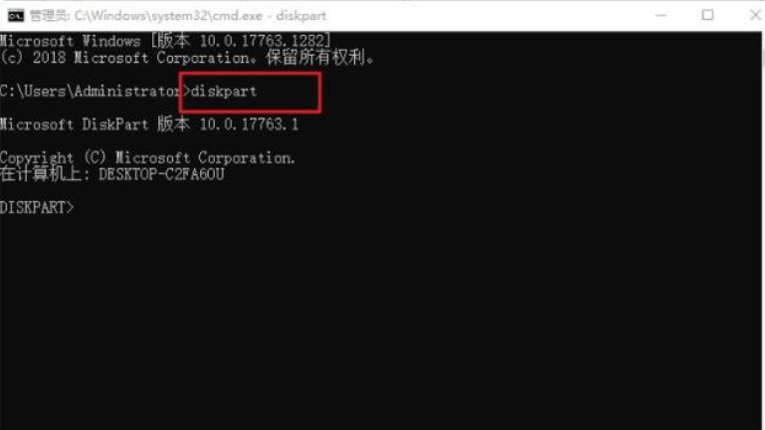
3、返回电脑桌面,右键“此电脑”图标选择“管理”打开。

4、打开“磁盘管理”打开,确认好u盘的盘号。(如图所示是1盘)。

5、接下来在命令提示符窗口中输入DISKPART>右侧,继续输入命令“select disk 1”敲回车(刚才查看的盘号是几,我们就在select disk 后面输几,比如这里是1)
u盘装win11的方法是什么
如果大家在办公过程中突然遇到了自己系统崩溃的情况,最好是身边能拥有一个U盘,因为可以通过制作U盘启动工具的方法来进行win11系统的重装,具体来说U盘装win11的方法是什么呢?下面小编将会做出详细的提供。

6、选择磁盘1,也就是u盘后,在DISKPART>右侧继续输入命令“clean”回车确认,这样就会清除u盘信息。
7、接下来可在磁盘管理界面看见u盘变成了一个未分配的磁盘了。

8、右键未分配的磁盘空间,选择新建简单卷。

9、然后在弹出的新建卷向导界面,按照提示点击“下一步”。
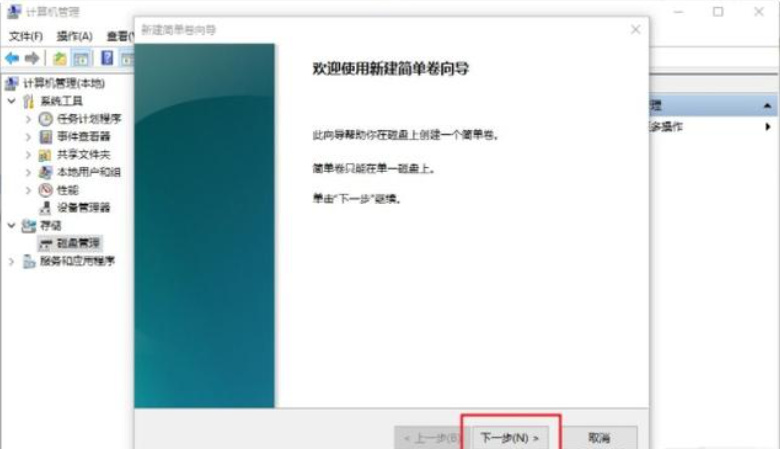
10、接下来确认简单卷大小,点击“下一步”。

11、接着到设置驱动器号界面,自行给u盘划分好驱动器盘符,点击“下一步”(注意是系统磁盘没用过的盘符)。
12、继续设置格式化操作,点击“下一步”。

总结:
上面就是小编针对下载火(xiazaihuo.com)系统u盘怎么恢复还原成普通u盘这个问题的解答,希望能够帮到大家。
用U盘怎么重装系统步骤
关于用U盘怎么重装系统这个已经说了很多次啦,不过今天小编还是和大家再一次学习怎么用U盘重装系统,老手新手都可以上手操作,和小编一起学习用U盘怎么重装系统方法吧,希望大家学会。






